Jak odstranit logo VideoScribe pomocí nejzkušenějších metod
Při použití softwaru VideoScribe k vytvoření videa uvidíte na videu logo VideoScribe. Ale při přehrávání vašeho upraveného videa to bude otravné. Ale pokud si chcete koupit předplatné, musíte utratit spoustu peněz. Takže musíte přejít na tento příspěvek, abyste se naučili jiný způsob odstranění loga. V tomto blogu se dozvíte, jak odstranit logo platbou a zdarma. Chcete-li se o tématu dozvědět více, přečtěte si příspěvek o tom, jak na to odstraňte logo VideoScribe dokonale.
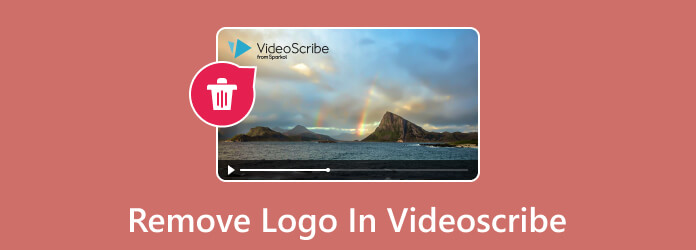
Mnoho lidí se ptá, zda mohou ze svých videí odstranit logo VideoScribe. Než však na tento dotaz odpovíme, dáme vám jednoduché informace o VideoScribe. Offline program vám může pomoci vytvořit animaci, upravit videa a další na základě vašich důvodů. Pokud však používáte dostupnou verzi softwaru VideoScribe, program po vytvoření vloží logo z vašeho videa. Je to proto, že VideoScribe chce uživatelům sdělit, že program je ten, který jim pomáhá vytvářet poutavé video. Takže, vraťme se k naší diskusi, pokud chcete vědět, zda můžete odstranit logo VideoScribe, ano, můžete. K odstranění loga z videa můžete použít dvě řešení. Prvním z nich je aktivace nebo zakoupení předplatného od služby VideoScribe. Jeho nákup je ale samozřejmě drahý. V tom případě vám může pomoci druhé řešení. Dalším způsobem je použití odstraňovače log k odstranění loga VideoScribe z videa. Když to víte, jak můžete odstranit logo VideoScribe z videa pomocí dvou řešení? Pokud ano, přečtěte si následující části příspěvku.
Jak bylo zmíněno v předchozí části, logo VideoScribe můžeme z videa odstranit pomocí 2 řešení. Takže bez čehokoli jiného se můžeme okamžitě naučit logo eliminovat.
Pokud k odstranění loga používáte software VideoScribe, efektivním způsobem je zakoupení předplatného. Software si můžete zakoupit před vytvořením videa nebo po procesu vytvoření. Nejlepší věc, kterou z programu můžete vidět, je, že nabízí různé šablony, díky kterým je přehrávání a sledování videa uspokojivější. Můžete také použít více funkcí pro úpravy, které vám pomohou vytvářet videa s efekty, přechody, obrázky a dalšími. Pokud chcete podrobný postup při odstraňování loga pomocí VideoScribe, postupujte podle následujících kroků.
stáhněte VideoScribe software do vašeho počítače. Poté jej nastavte tak, že jej nainstalujete do zařízení a po dokončení procesu začněte spouštět. Poté se můžete přihlásit nebo zaregistrovat a získat svůj účet VideoScribe.
Po vytvoření účtu VideoScribe se na obrazovce počítače objeví hlavní rozhraní. Klikněte na Vytvořte nového zapisovatele z levého rozhraní zahájíte proces vytváření. Můžete také použít bezplatné šablony na prostředním rozhraní.
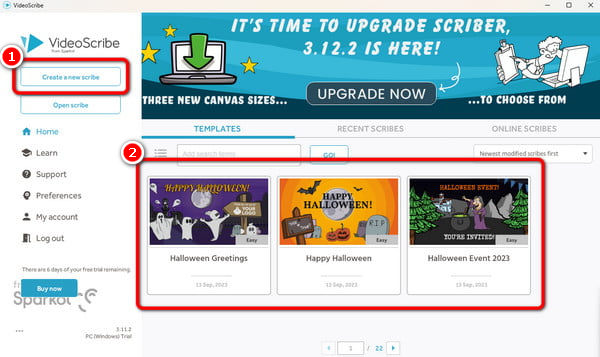
V procesu vytváření můžete použít všechny funkce, které potřebujete k vytvoření videa. Můžete také kliknout na Obraz funkce pro přidání obrázku, který chcete pro své video. Obrázek můžete přidat ze svého počítače nebo online platforem. Můžete zasáhnout Náhled funkce, abyste viděli možný výsledek vašeho projektového videa.
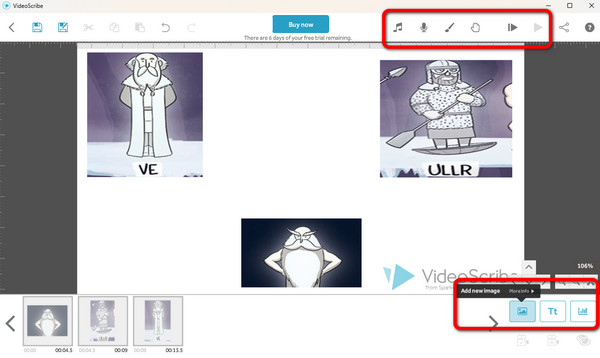
Jak můžete vidět, při úpravách a vytváření videa již existuje logo VideoScribe. V tom případě stiskněte Kup nyní tlačítko výše pro zakoupení tarifu předplatného. Můžete si vybrat, jaký plán preferujete.
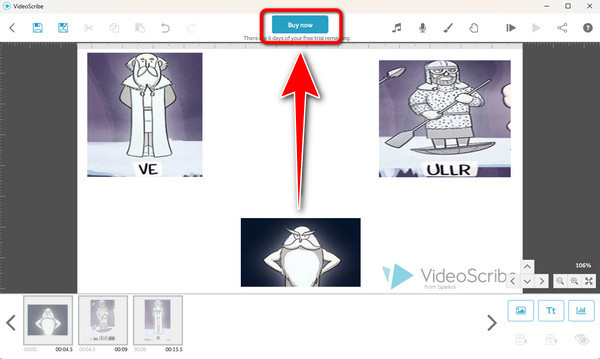
Klepněte na tlačítko Share tlačítko v pravém horním rohu hlavního rozhraní. Poté klikněte na Ke stažení funkce pro uložení upraveného videa bez loga do vašeho počítače.
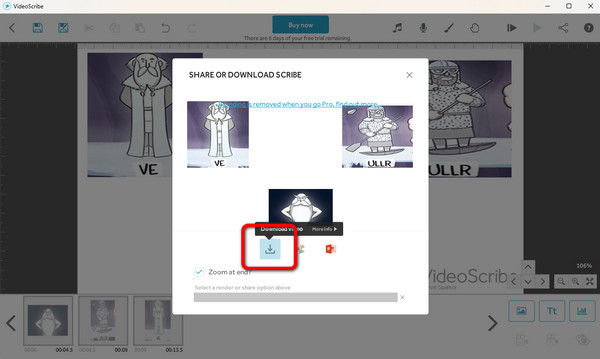
První výše uvedený způsob je účinný při nákupu plánu předplatného. Pokud si však plán nemůžete dovolit, nelze použít software VideoScribe. Nemusíte však být beznadějní, protože my vám zajistíme ten nejvýjimečnější program. Chcete-li odstranit logo VideoScribe, použijte Video Converter Ultimate. Pokud máte video s logem VideoScribe, můžete jej pomocí programu odstranit. Nabízí funkci odstranění vodoznaku, která dokáže logo rychle odstranit. Rozhraní programu je také srozumitelnější než VideoScribe. Díky tomu můžete software ovládat hladce a rychle. Navíc, i když patříte mezi neprofesionální uživatele, stále můžete software ovládat. Kromě toho si po spuštění programu nemusíte vytvářet účet. Po instalaci programu ke stažení můžete logo odstranit. Bez dalších okolků pojďme zjistit nejlepší způsob, jak odstranit logo VideoScribe pomocí Video Converter Ultimate.
Získat Video Converter Ultimate klepnutím na tlačítko Stažení zdarma tlačítko níže. Po procesu instalace spusťte software, abyste viděli hlavní rozhraní.
Následující proces je vybrat Toolbox sekce pro zobrazení funkcí níže. Vybrat Odstraňovač video vodoznaku funkce pro odstranění loga. Po kliknutí na funkci se zobrazí další rozložení.
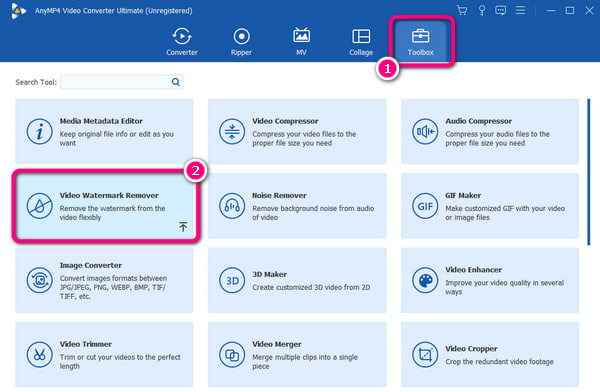
V novém rozhraní zaškrtněte Plus knoflík. Když se na obrazovce objeví složka počítače, klikněte na video s logem VideoScribe.
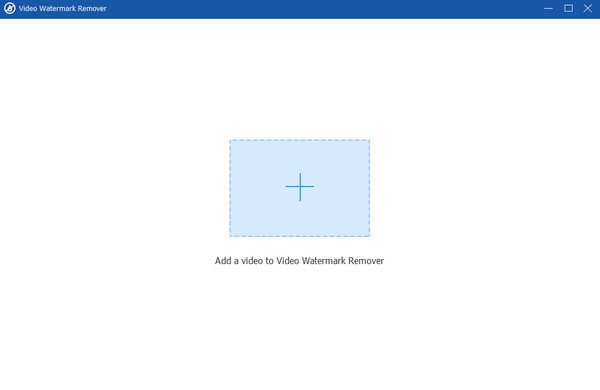
Nejlepší způsob, jak odstranit logo VideoScribe, je kliknout na Přidat oblast pro odstranění vodoznaku knoflík. Poté logo zakryjte úpravou a přetažením objektu rámečku do oblasti loga.
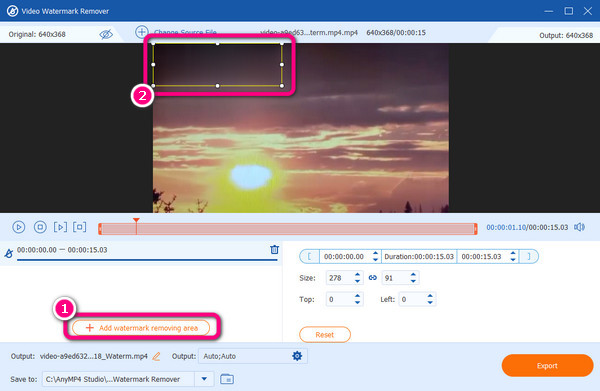
Posledním postupem je uložit video bez loga VideoScribe. Chcete-li to provést, přejděte do pravého dolního rozhraní a klikněte na Vývoz .
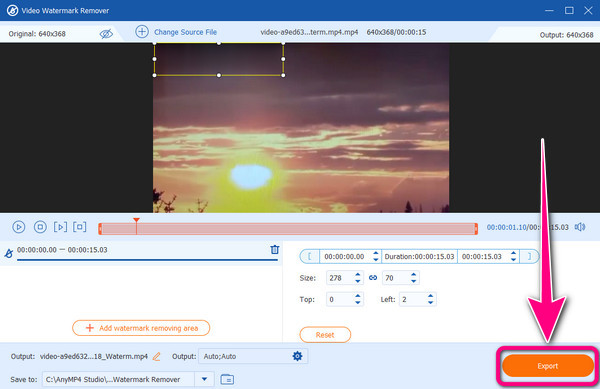
Další čtení
Jak odstranit banner vodoznaku z AVS Video Editor
Apowersoft Watermark Remover Review a jak používat
Má VideoScribe vodoznak?
Ano má. Pomocí přístupné verze VideoScribe získáte své video s vodoznakem/logem. Chcete-li vodoznak z VideoScribe smazat, musíte si zakoupit placenou verzi.
Jak zdarma odstraním vodoznak Videoscribe?
Nejúčinnějším způsobem odstranění vodoznaku VideoScribe je použití Video Converter Ultimate. Po odstranění vodoznaku pomocí funkce odstranění vodoznaku videa můžete uložit a stáhnout video, aniž byste museli utrácet peníze.
Je legální odstranit vodoznak VideoScribe?
Záleží. Stane se nezákonným, pokud při odstraňování vodoznaku nezískáte svolení vlastníka. Pokud však video používáte pouze pro osobní potřebu, můžete vodoznak odstranit.
Můžeme odstranit vodoznak z jakéhokoli videa?
Ano, pokud používáte nejlepší odstraňovač vodoznaků. Pokud ale nevíte, jaký program použít, doporučujeme použít Video Converter Ultimate. Při používání softwaru můžete z videa odstranit jakýkoli vodoznak, aniž byste narazili na jakékoli potíže.
jak na to odstraňte logo VideoScribe z videa? Jak jste si přečetli výše, existují dva nejlepší způsoby, jak postupovat. Ale pokud si nemůžete dovolit plán předplatného od softwaru VideoScribe, můžete zkusit použít Video Converter Ultimate. Program se nejvíce doporučuje při odstraňování loga z videa bez utrácení koruny.
Více Reading
4 jednoduché postupy pro odstranění loga z videa
Hledáte způsoby, jak odstranit logo nyní? Na co čekáš? Přečtěte si příspěvek a zjistěte, jak odstranit loga z videí v systémech Android, Windows a Mac.
Jak úspěšně odstranit nálepku z fotografie a videa
Můžete odstranit nálepku z fotografie a videa? Zkuste si přečíst blog, abyste našli odpověď. Zahrneme odstraňovač nálepek na video a fotografie, který můžete použít.
5 vynikajících odstraňovačů video vodoznaků online a offline
Jaký je nejlepší odstraňovač vodoznaku z videa? Chcete-li odpovědět na tuto otázku, podívejte se sem. Ukážeme vám také, jak odstranit vodoznak z videa MP4.
Výjimečné triky, jak odstranit vodoznaky TikTok
Pokud chcete uložit TikTok bez vodoznaků, pojďte sem. Naučíme vás ty nejpřímější návody, jak se zbavit vodoznaku TikTok.